Промокоды
В разделе Промокоды отображаются промокоды для панели управления.
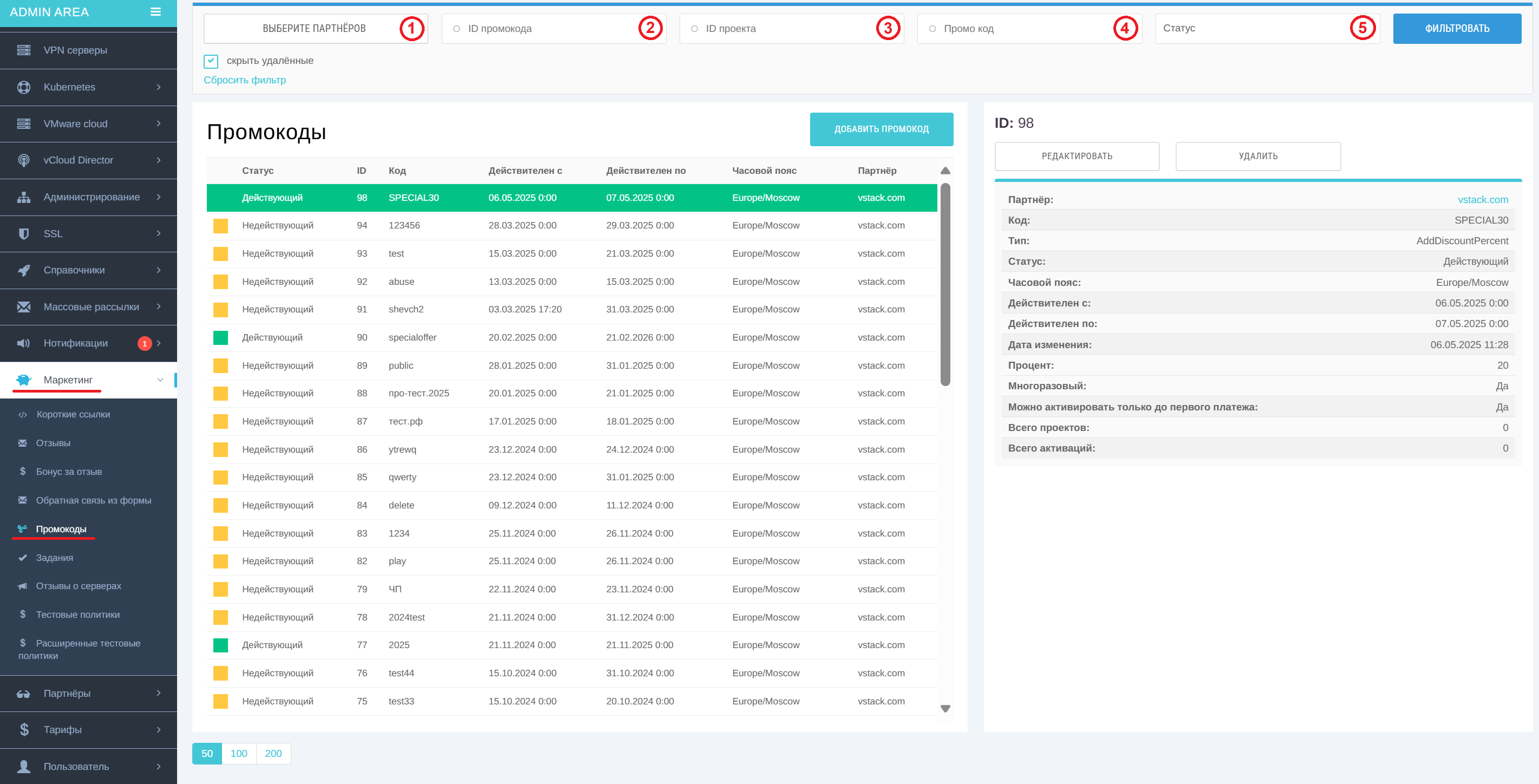 Рисунок 1. Промокоды
Рисунок 1. Промокоды
Промокоды можно отфильтровать по нескольким параметрам:
- имя партнёра (1);
- ID промокода (2);
- ID проекта (3);
- промокод (4);
- статус промокода (Действующий, Недействующий, Удалён) (5).
Также под параметром с выбором партнёра (1) находятся кнопки скрыть удалённые (промокоды) и Сбросить фильтр. После выбора параметров в правом верхнем углу нажмите Фильтровать.
Для добавления нового промокода нажмите Добавить промокод над списком промокодов.
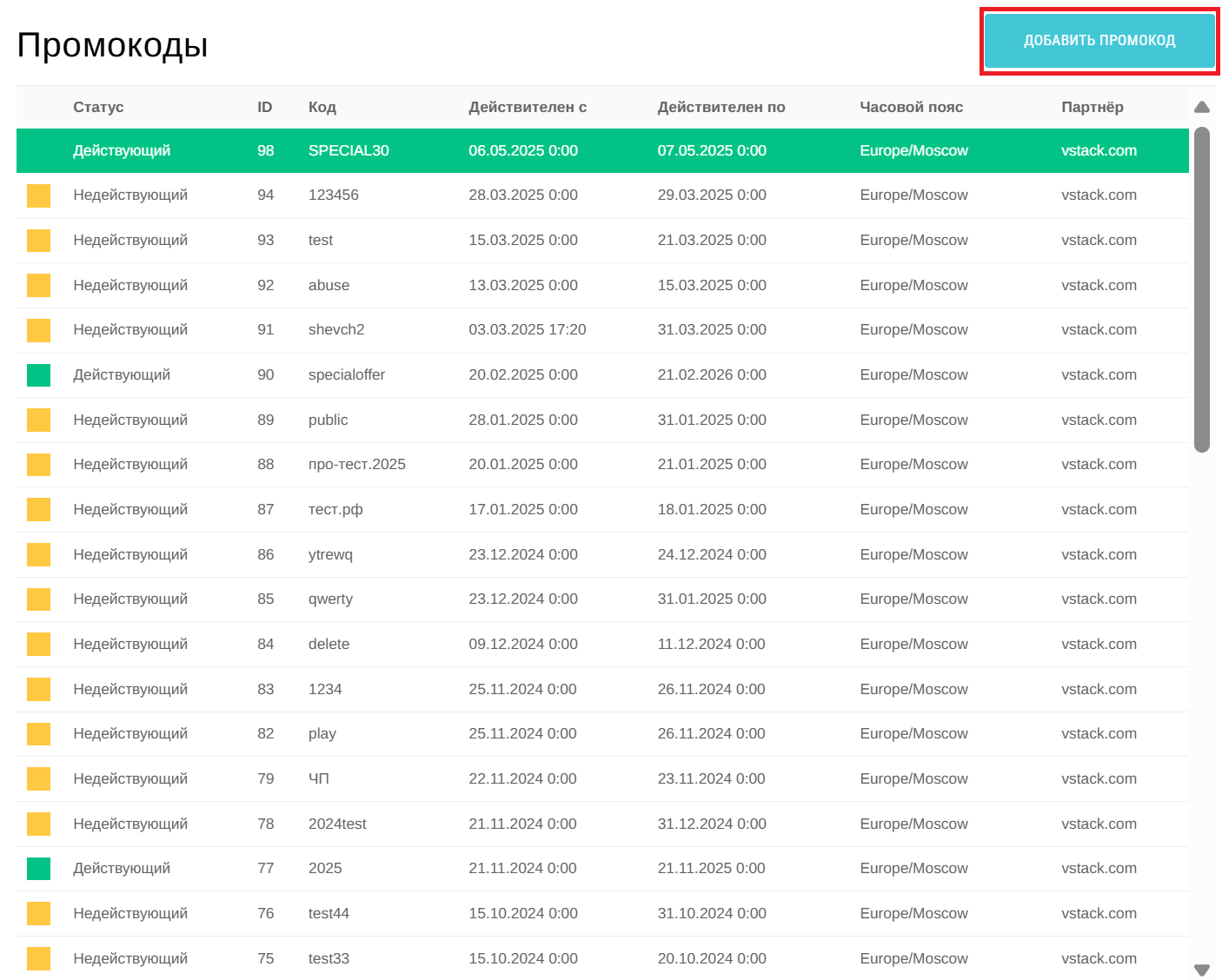 Рисунок 2. Список промокодов
Рисунок 2. Список промокодов
В открывшемся окне введите промокод, выберите партнёров и даты, когда промокод действует. Также выберите тип промокода: AddBonusPercent или AddBonusMoney. Если требуется, поставьте галочки напротив опций многоразовый и только на первый платёж.
Если нажать галочку многоразовый, то промокодом смогут воспользоваться разные пользователи, но только 1 раз. Если галочку не поставить, то промокод сможет использовать только 1 пользователь и 1 раз.
При выборе промокода AddBonusPercent заполните поле с процентом бонуса, который начислится.
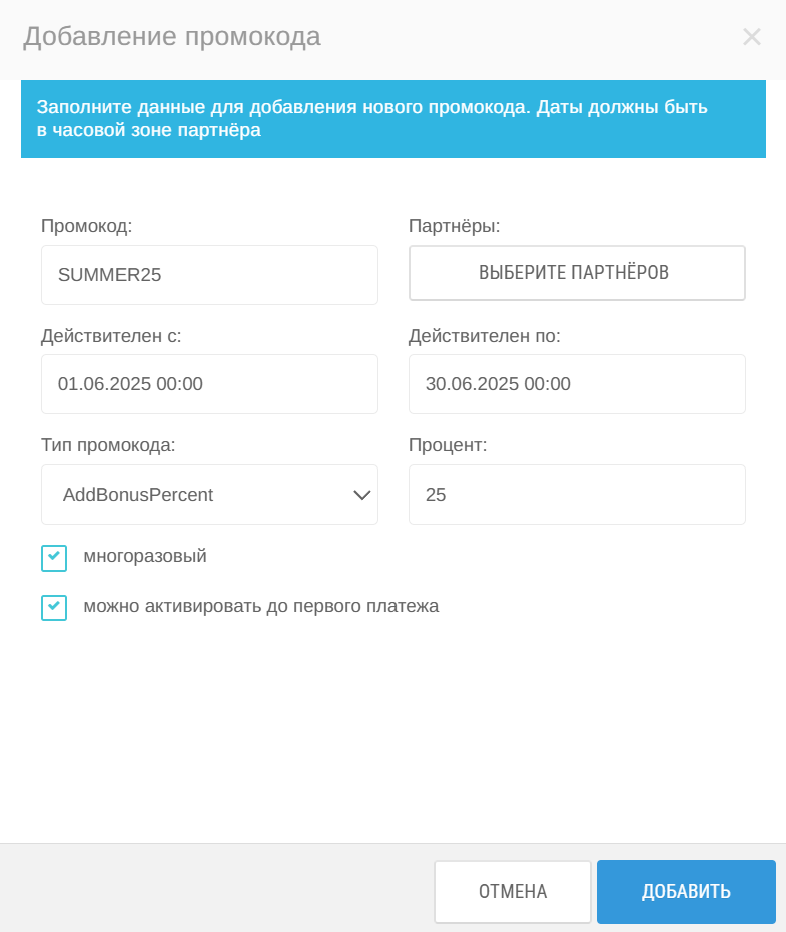 Рисунок 3. Промокод типа AddBonusPercent
Рисунок 3. Промокод типа AddBonusPercent
При выборе промокода AddBonusMoney заполните поле с суммой бонуса и минимальную сумму пополнения для начисления этого бонуса.
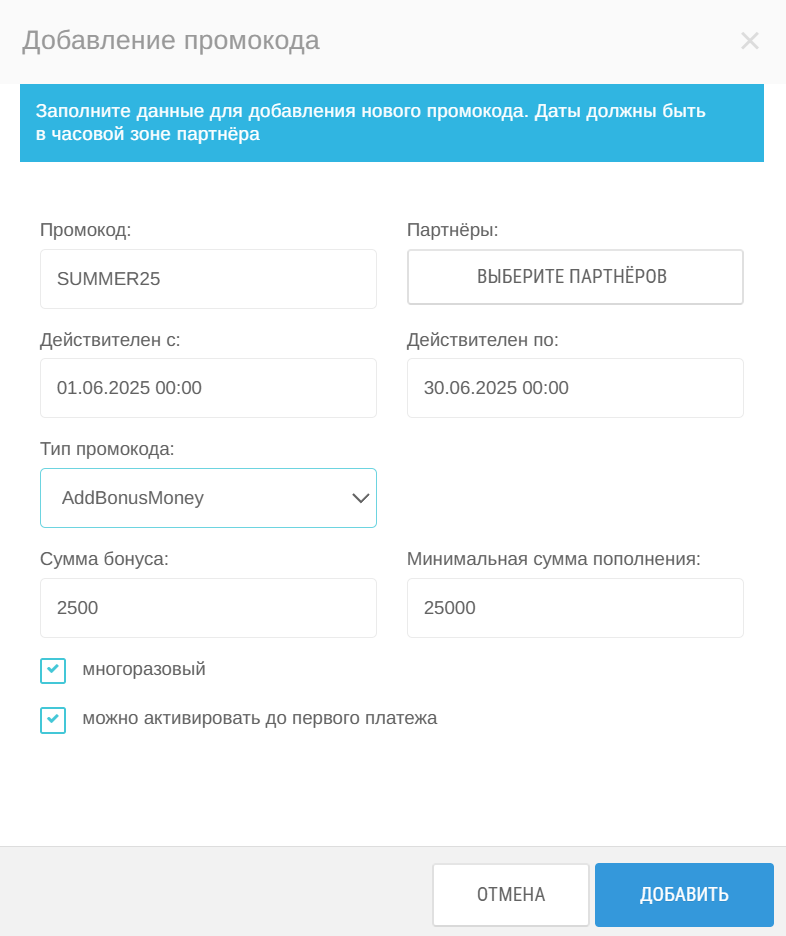 Рисунок 4. Промокод типа AddBonusMoney
Рисунок 4. Промокод типа AddBonusMoney
Чтобы посмотреть подробную информацию о конкретном промокоде, нажмите на него и справа появится карточка промокода.
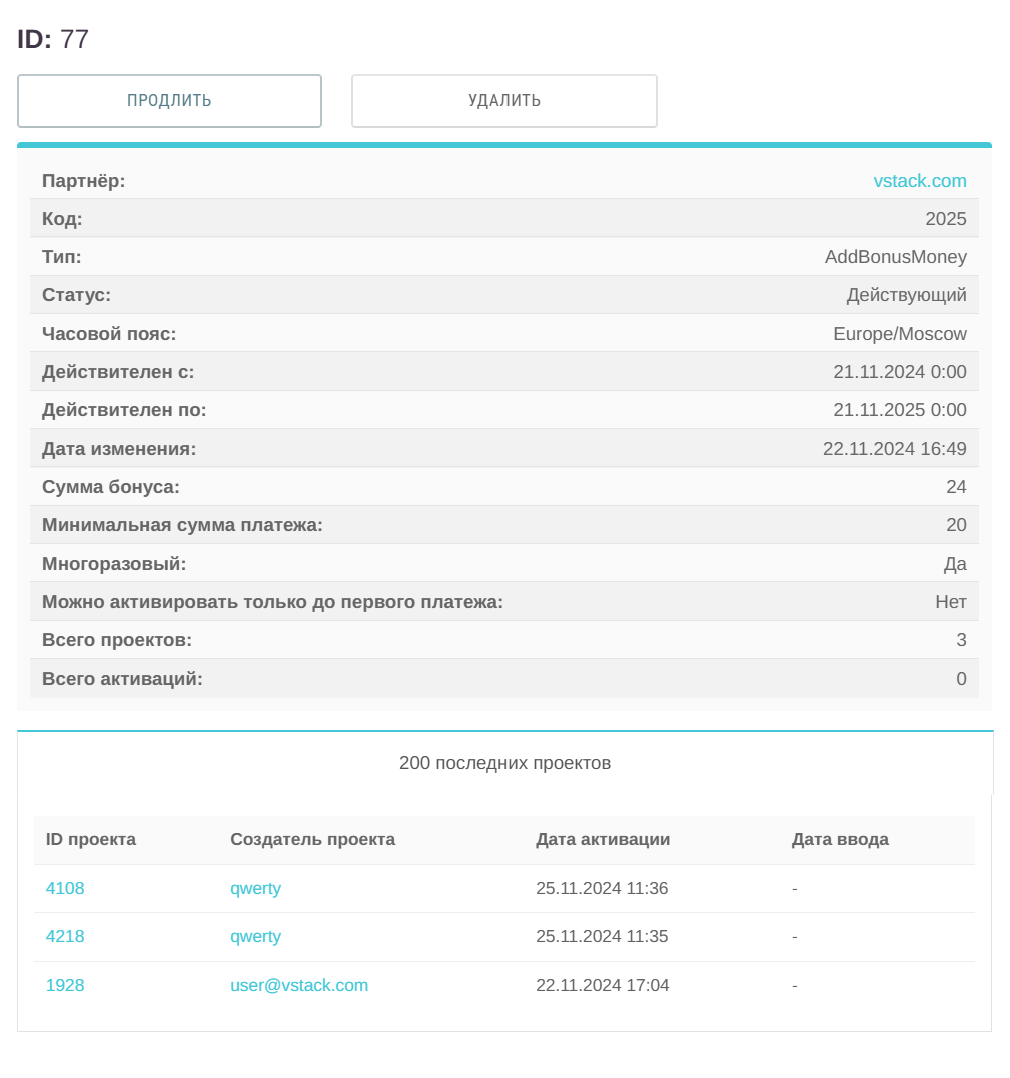 Рисунок 5. Карточка промокода
Рисунок 5. Карточка промокода
В верхней части карточки находятся кнопки Редактировать и Удалить.
Если вы хотите отредактировать параметры промокода, нажмите Редактировать и измените нужные параметры. Нажмите Сохранить.
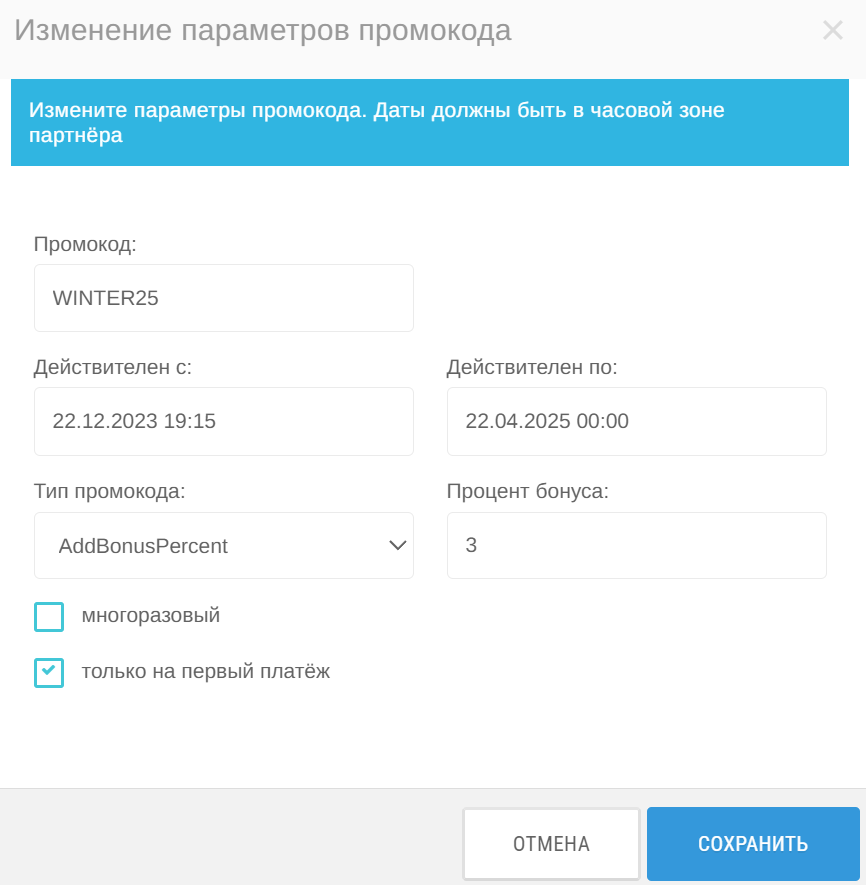 Рисунок 6. Изменение параметров промокода
Рисунок 6. Изменение параметров промокода
Для удаления промокода кликните Удалить и подтвердите удаление.
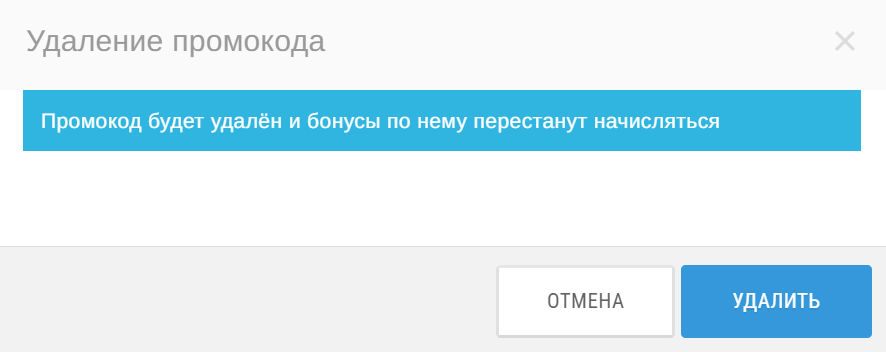 Рисунок 7. Удаление промокода
Рисунок 7. Удаление промокода
В центральной части карточки находится информация о партнёре, промокод, его тип, статус (Действующий, Недействующий, Удалён), часовой пояс, в котором он действует, и даты, когда промокод действителен. Также на карточке доступны для просмотра: дата изменения промокода, процент бонуса, многоразовый или одноразовый этот промокод, действует ли он только на первый платёж, количество подключенных проектов и количество активаций.
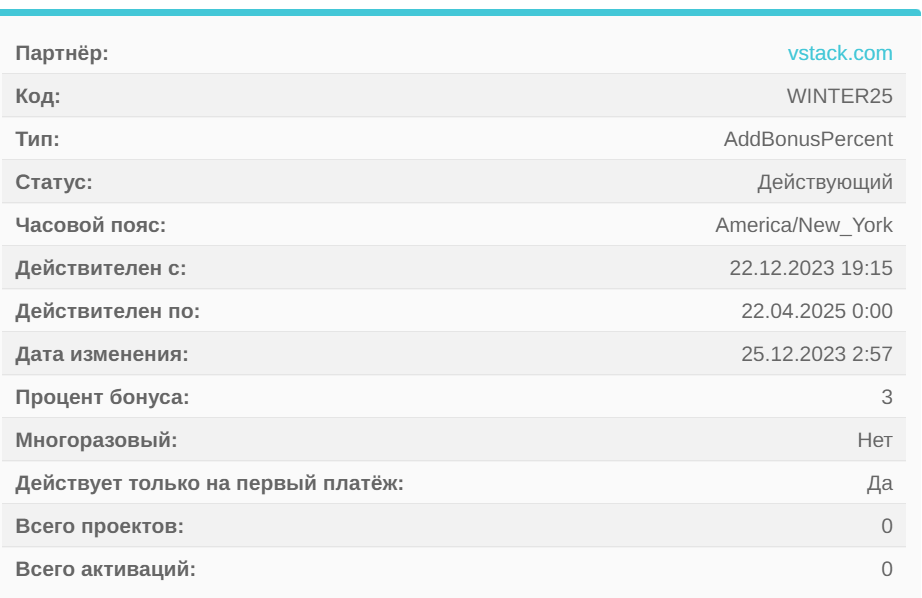 Рисунок 8. Центральная часть карточки промокода
Рисунок 8. Центральная часть карточки промокода
В нижней части карточки доступны данные о проектах, в которых был использован промокод: ID проекта, создатель проекта, дата активации и дата ввода.
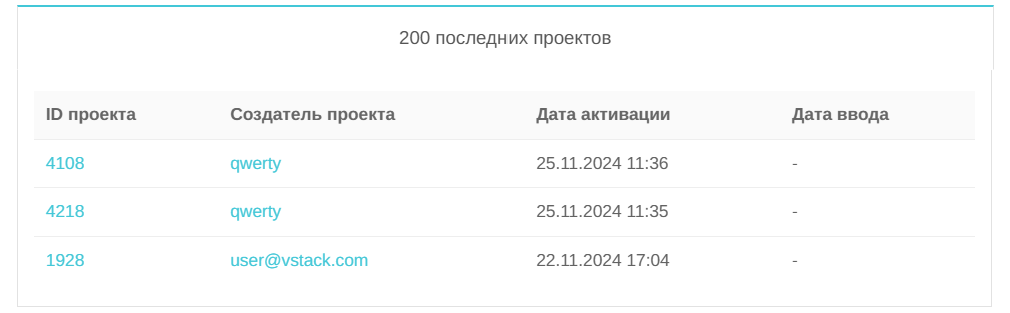 Рисунок 9. Нижняя часть карточки промокода
Рисунок 9. Нижняя часть карточки промокода